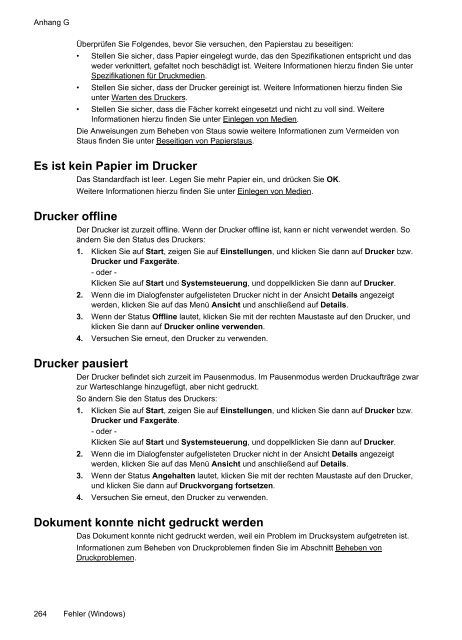HP Officejet 6500A (E710) e-All-in-One series User Guide – DEWW
HP Officejet 6500A (E710) e-All-in-One series User Guide – DEWW
HP Officejet 6500A (E710) e-All-in-One series User Guide – DEWW
Sie wollen auch ein ePaper? Erhöhen Sie die Reichweite Ihrer Titel.
YUMPU macht aus Druck-PDFs automatisch weboptimierte ePaper, die Google liebt.
Anhang G<br />
Überprüfen Sie Folgendes, bevor Sie versuchen, den Papierstau zu beseitigen:<br />
• Stellen Sie sicher, dass Papier e<strong>in</strong>gelegt wurde, das den Spezifikationen entspricht und das<br />
weder verknittert, gefaltet noch beschädigt ist. Weitere Informationen hierzu f<strong>in</strong>den Sie unter<br />
Spezifikationen für Druckmedien.<br />
• Stellen Sie sicher, dass der Drucker gere<strong>in</strong>igt ist. Weitere Informationen hierzu f<strong>in</strong>den Sie<br />
unter Warten des Druckers.<br />
• Stellen Sie sicher, dass die Fächer korrekt e<strong>in</strong>gesetzt und nicht zu voll s<strong>in</strong>d. Weitere<br />
Informationen hierzu f<strong>in</strong>den Sie unter E<strong>in</strong>legen von Medien.<br />
Die Anweisungen zum Beheben von Staus sowie weitere Informationen zum Vermeiden von<br />
Staus f<strong>in</strong>den Sie unter Beseitigen von Papierstaus.<br />
Es ist ke<strong>in</strong> Papier im Drucker<br />
Das Standardfach ist leer. Legen Sie mehr Papier e<strong>in</strong>, und drücken Sie OK.<br />
Weitere Informationen hierzu f<strong>in</strong>den Sie unter E<strong>in</strong>legen von Medien.<br />
Drucker offl<strong>in</strong>e<br />
Der Drucker ist zurzeit offl<strong>in</strong>e. Wenn der Drucker offl<strong>in</strong>e ist, kann er nicht verwendet werden. So<br />
ändern Sie den Status des Druckers:<br />
1. Klicken Sie auf Start, zeigen Sie auf E<strong>in</strong>stellungen, und klicken Sie dann auf Drucker bzw.<br />
Drucker und Faxgeräte.<br />
- oder -<br />
Klicken Sie auf Start und Systemsteuerung, und doppelklicken Sie dann auf Drucker.<br />
2. Wenn die im Dialogfenster aufgelisteten Drucker nicht <strong>in</strong> der Ansicht Details angezeigt<br />
werden, klicken Sie auf das Menü Ansicht und anschließend auf Details.<br />
3. Wenn der Status Offl<strong>in</strong>e lautet, klicken Sie mit der rechten Maustaste auf den Drucker, und<br />
klicken Sie dann auf Drucker onl<strong>in</strong>e verwenden.<br />
4. Versuchen Sie erneut, den Drucker zu verwenden.<br />
Drucker pausiert<br />
Der Drucker bef<strong>in</strong>det sich zurzeit im Pausenmodus. Im Pausenmodus werden Druckaufträge zwar<br />
zur Warteschlange h<strong>in</strong>zugefügt, aber nicht gedruckt.<br />
So ändern Sie den Status des Druckers:<br />
1. Klicken Sie auf Start, zeigen Sie auf E<strong>in</strong>stellungen, und klicken Sie dann auf Drucker bzw.<br />
Drucker und Faxgeräte.<br />
- oder -<br />
Klicken Sie auf Start und Systemsteuerung, und doppelklicken Sie dann auf Drucker.<br />
2. Wenn die im Dialogfenster aufgelisteten Drucker nicht <strong>in</strong> der Ansicht Details angezeigt<br />
werden, klicken Sie auf das Menü Ansicht und anschließend auf Details.<br />
3. Wenn der Status Angehalten lautet, klicken Sie mit der rechten Maustaste auf den Drucker,<br />
und klicken Sie dann auf Druckvorgang fortsetzen.<br />
4. Versuchen Sie erneut, den Drucker zu verwenden.<br />
Dokument konnte nicht gedruckt werden<br />
Das Dokument konnte nicht gedruckt werden, weil e<strong>in</strong> Problem im Drucksystem aufgetreten ist.<br />
Informationen zum Beheben von Druckproblemen f<strong>in</strong>den Sie im Abschnitt Beheben von<br />
Druckproblemen.<br />
264 Fehler (W<strong>in</strong>dows)